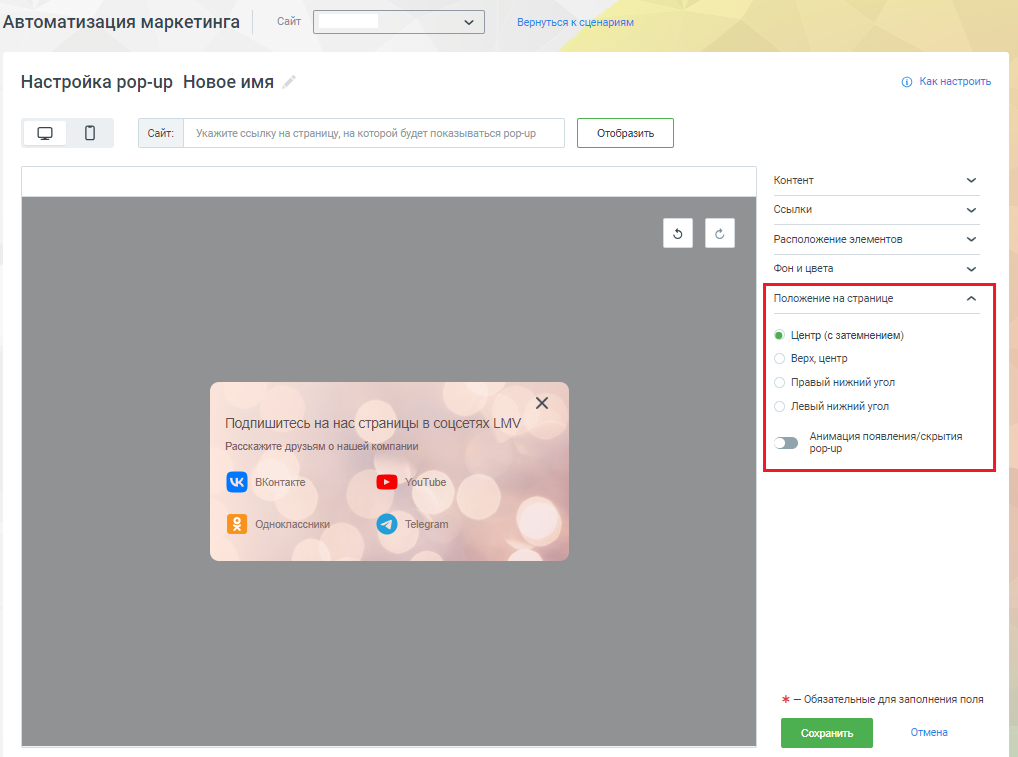Настройка дизайна всплывающих окон
Каждое всплывающее окно по умолчанию имеет свой дизайн. Автоматизация маркетинга предоставляет широкие возможности настройки внешнего вида всплывающих окон.
Имя всплывающего окна
Каждое всплывающее окно имеет имя, по которому его удобно найти в библиотеке «Мои всплывающие окна (pop-up)»:
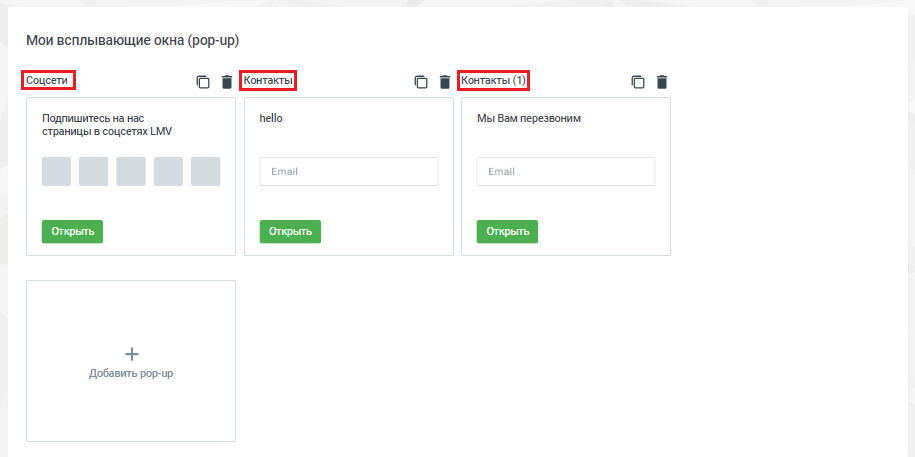
А также указать в настройке сценария, в блоке «Действия»:
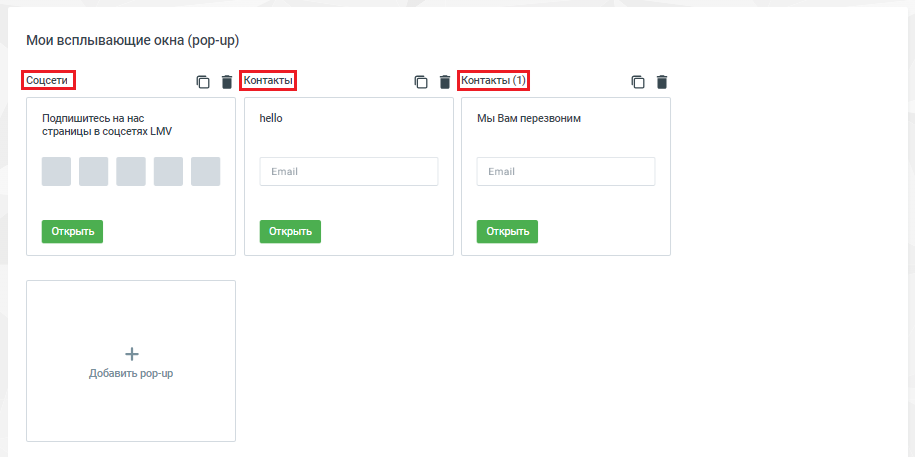
Вы можете изменить имя ранее созданного окна, для этого на странице «Автоматизация маркетинга»:
1) нажмите на кнопку «Открыть» в макете окна, которое будете редактировать:
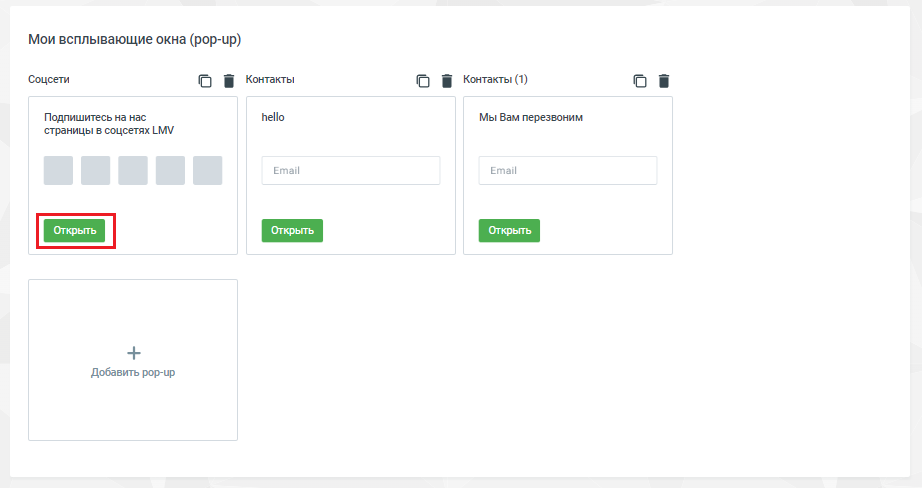
2) нажмите на поле с именем окна:
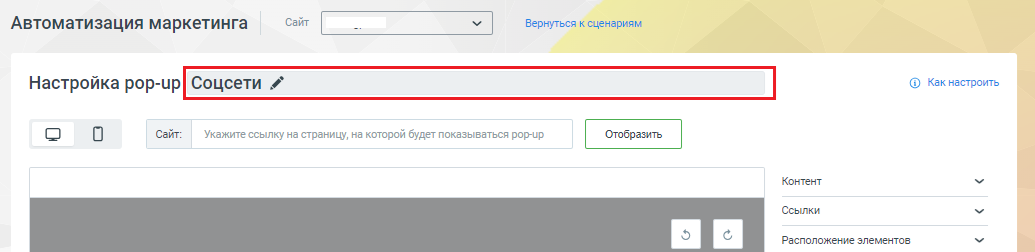
3) введите новое имя всплывающего окна и нажмите кнопку «Enter»;
4) нажмите кнопку «Сохранить» в окне «Настройка pop-up»:
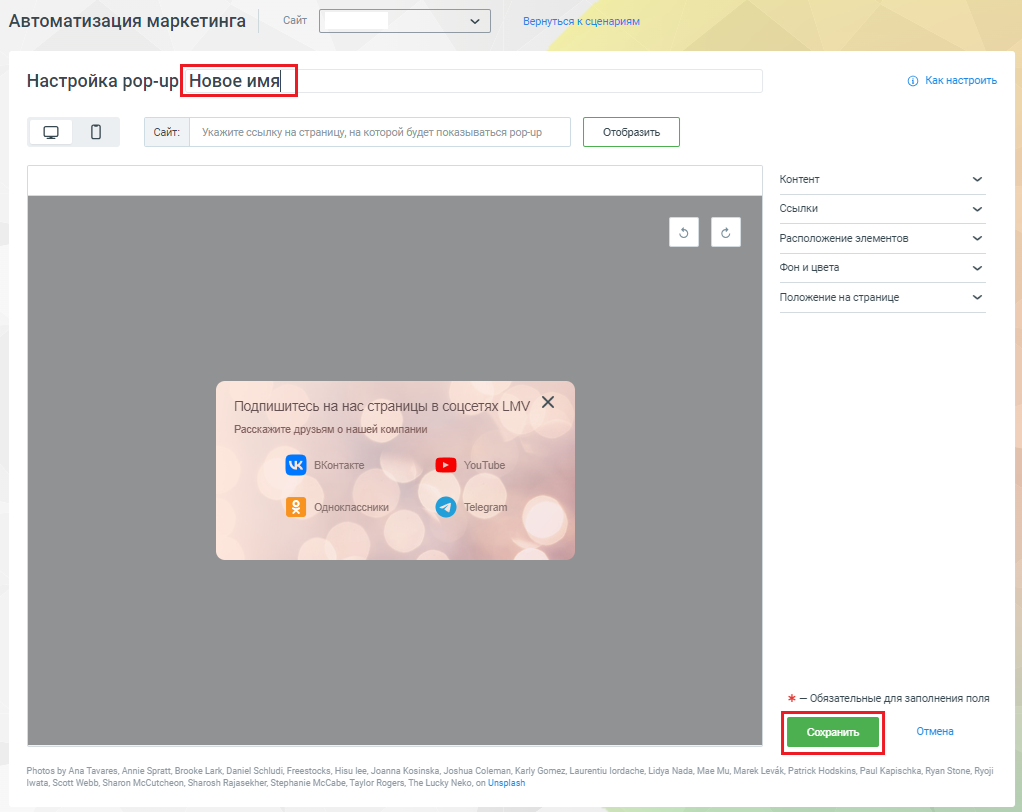
Контент
Вы можете редактировать текст, который должен отображаться во всплывающем окне, для этого нажмите на поле «Контент» в окне «Настройка pop-up»:
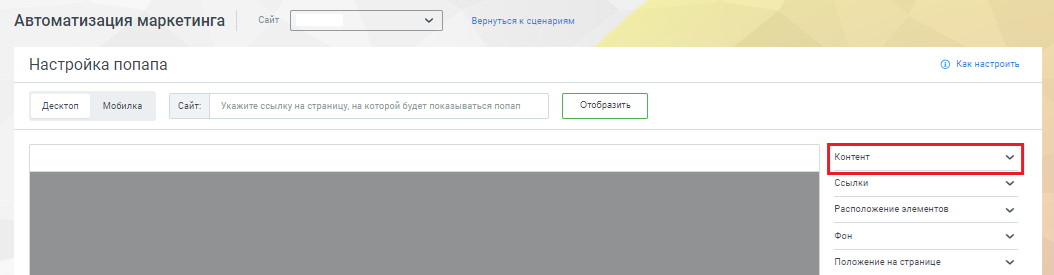
Примечание. Вы не видите все параметры поля «Контент»? Прокрутите колесико мыши вниз. Будут открыты дополнительные поля.
Вы можете редактировать следующие параметры контента:
Ширина, Высота, Скругление углов: изменить размер всплывающего сообщения, высоту и ширину окна и скругленности углов;
Разделить область: вы можете регулировать ширину области с текстом, относительно ширины всего всплывающего окна;
Отступы внутри формы: вы можете настроить отступы границ текста от границ окна;
Шрифт: шрифт текста на форме, перечислены названия шрифтов и краткое их описание;
- Заголовок, Подзаголовок: текст в заголовке и подзаголовке формы. Например, добавьте описание Вашего продукта;
- Размер шрифта заголовка, Высота строки подзаголовка, Цвет подзаголовка: вы можете менять заголовок и подзаголовок формы так как вам нужно, изменяя его шрифт, высоту и цвет.
Примечание. После того, как настроите дизайн окна, нажмите кнопку «Сохранить» в окне «Настройка pop-up», чтобы сохранить изменения.
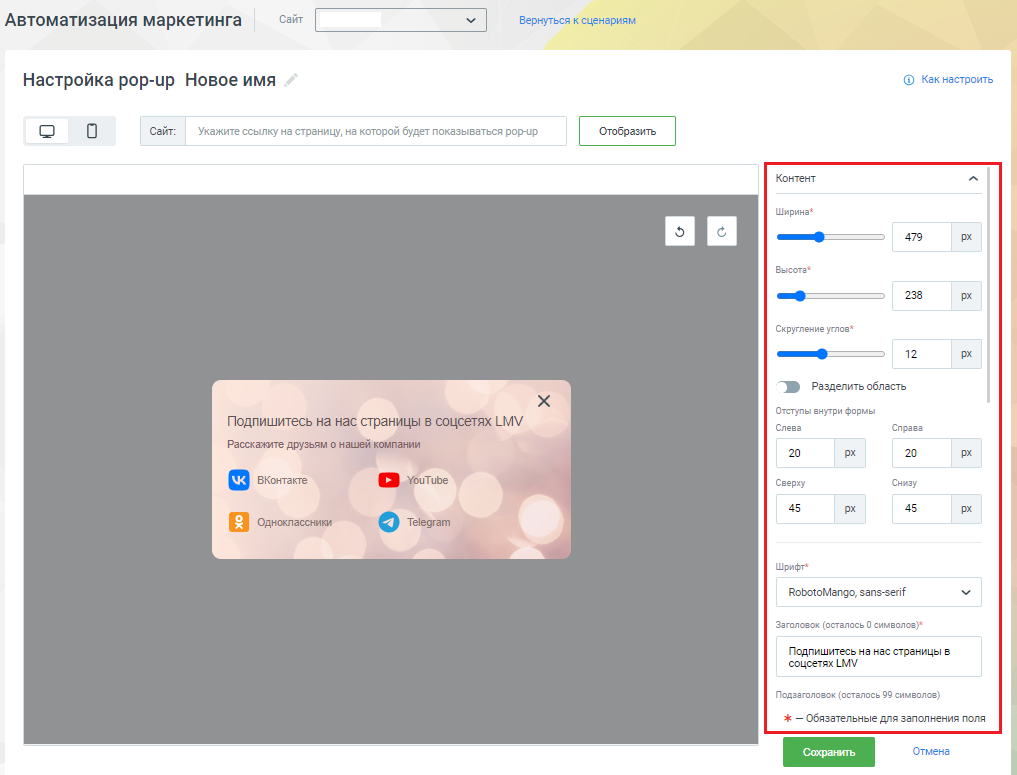
- Заголовок, Подзаголовок: текст в заголовке и подзаголовке формы. Например, добавьте описание Вашего продукта;
-
Размер шрифта заголовка, Высота строки подзаголовка; Цвет подзаголовка: вы можете менять заголовок и подзаголовок формы так как вам нужно, изменяя его шрифт, высоту и цвет;
-
Насыщенность шрифта заголовка: Вы можете выбрать — выделить заголовок «жирным» шрифтом, либо не выделять и оставить «нормальным»;
-
Цвет: вы можете выбрать цвет шрифта заголовка, нажав на цветной кружок, либо ввести HEX-код цвета;
Примечание. HEX-код цвета состоит из символа «#» и шести шестнадцатеричных цифр (0−9, A-F), которые представляют значения красного, зеленого и синего (RGB) компонентов цвета. Например, #FF0000 представляет полную насыщенность красного цвета.
Важно. После того, как настроите дизайн окна, нажмите кнопку «Сохранить» в окне «Настройка pop-up», чтобы сохранить изменения.
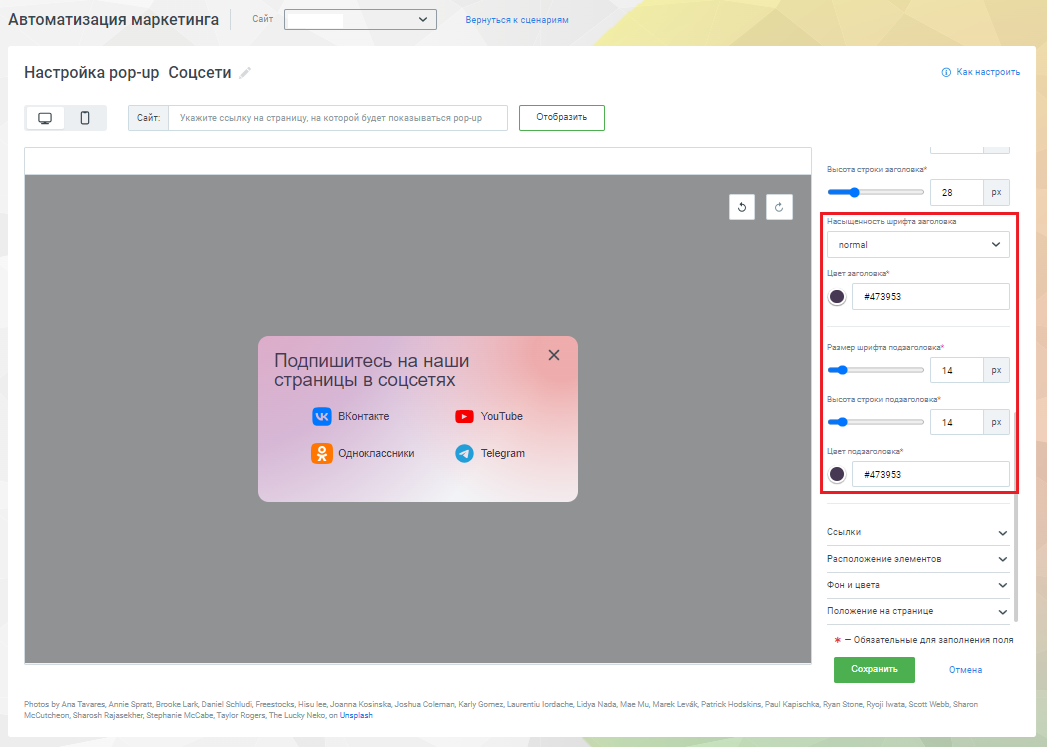
Ссылки
Вы можете во всплывающее окно добавить ссылки на ваши страницы в социальных сетях и каналы мессенджеров. Для этого нажмите на поле «Ссылки» в окне «Настройка pop-up».
Вы можете редактировать следующие параметры ссылок:
- Горизонтальное выравнивание: выберите выравнивание кнопок по горизонтали во всплывающем окне;
-
Размер текста ссылки, Высота текста ссылки, Цвет текста ссылки: размер и высота строки ссылки на форме;
-
добавить ссылки на ваши страницы и каналы.
Примечание. После того, как настроите дизайн окна, нажмите кнопку «Сохранить» в окне «Настройка pop-up», чтобы сохранить изменения.
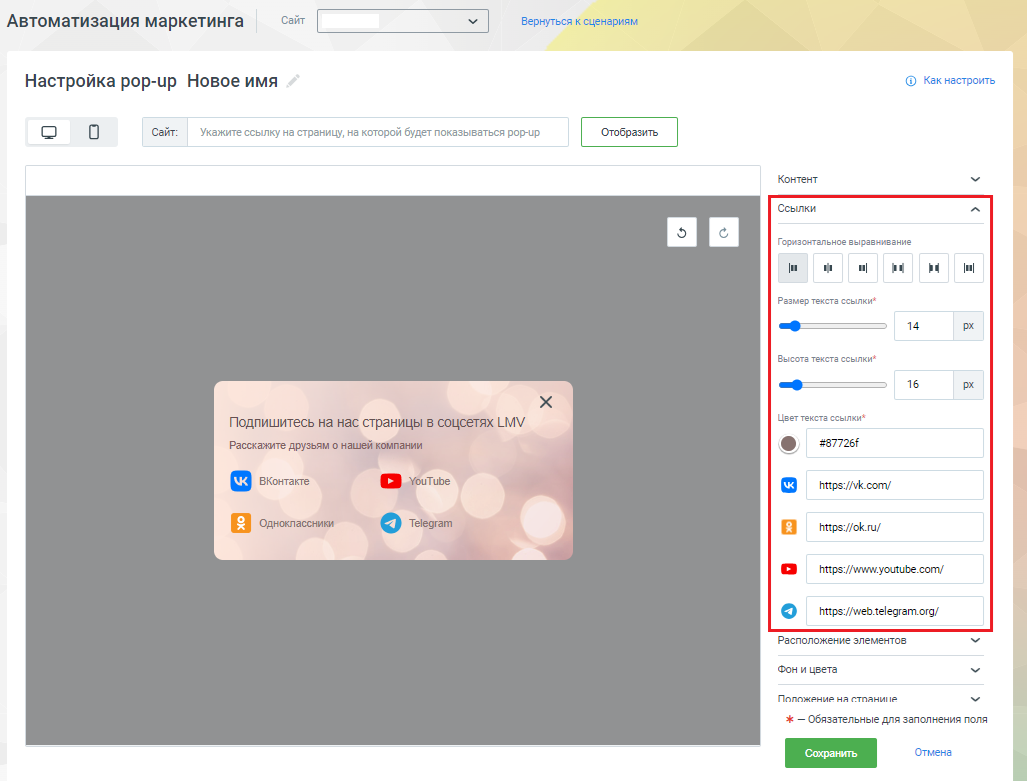
Расположение элементов
Вы можете управлять последовательностью отображения заголовка, подзаголовка и ссылок на соцсети в вашем всплывающем окне. Для этого нажмите на поле «Расположение элементов» в окне «Настройка pop-up».
Нажмите на иконку и перетащите заголовок или под заголовок, или соцсети, так как вам надо, таким образом настроив отображение их на форме.
Примечание. После того, как настроите дизайн окна, нажмите кнопку «Сохранить» в окне «Настройка pop-up», чтобы сохранить изменения.
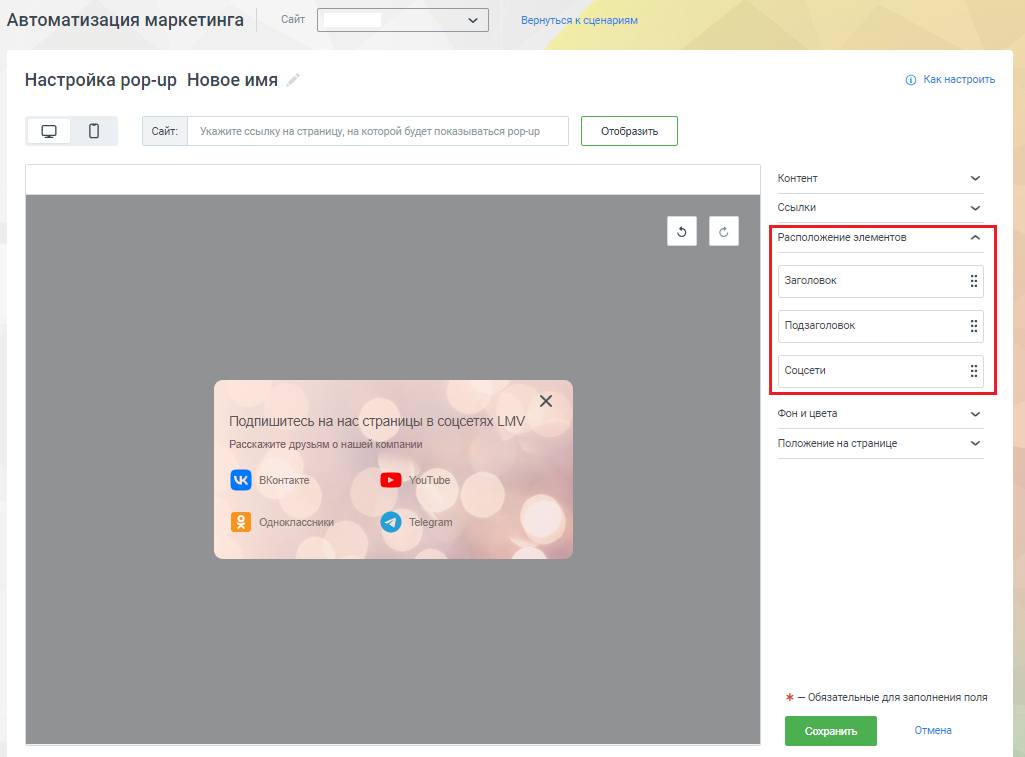
Фон и цвета
Выберите фон и цвет всплывающего окна, чтобы он вписывался в общий дизайн Вашего сайта. Для этого нажмите на поле «Фон и цвета» в окне «Настройка pop-up».
Вы можете изменить:
-
тему формы, выбрав светлую или темную;
-
ввести код цвета фона;
-
выбрать стандартную фоновую картинку или ввести ссылку на свою фоновую картинку.
Примечание. После того, как настроите дизайн окна, нажмите кнопку «Сохранить» в окне «Настройка pop-up», чтобы сохранить изменения.
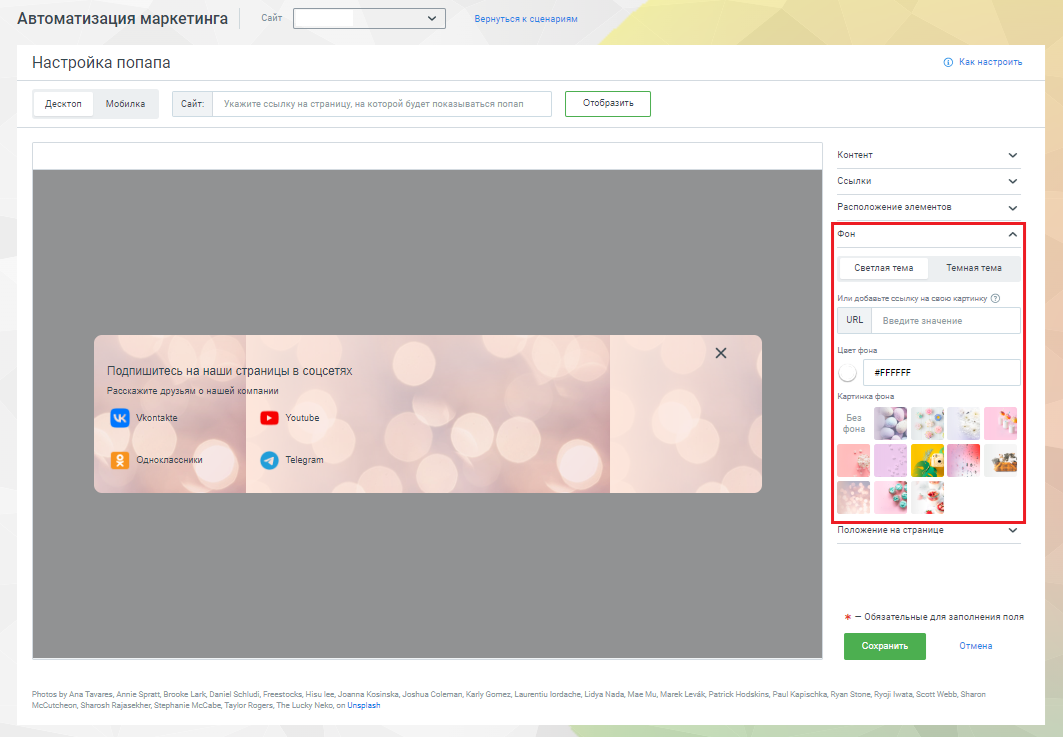
Положение на странице
Настройте место появления всплывающего окна на странице. Для этого нажмите на поле «Положение на странице» в окне «Настройка pop-up»:
1) выберите ту часть страницы, на которой должно появиться всплывающее окно;
2) активируйте переключатель «Анимация появления/скрытия поп-апа», чтобы всплывающее окно плавно появлялось на странице.
Примечание. После того, как настроите дизайн окна, нажмите кнопку «Сохранить» в окне «Настройка pop-up», чтобы сохранить изменения.